Excel 2010: ssä käyttämällä LASKE.JOS ehdollista logiikkaa, voit laskeatietojen esiintyminen ja näytä tulos, jos ehto täyttyy. Sen avulla käyttäjä voi käyttää ehtoa, joka sisältää kaksi argumenttia (alue, kriteerit), jota sovellettaisiin tietoihin, jotka tuottavat laskentatuloksia, vain jos määritellyt kriteerit ovat TOTTA. Näin käyttäjä helpottaa ryhmän luomista tietyntyyppiselle datalle, joka kuuluu tiettyyn luokkaan. Tämä viesti selittää COUNTIF-logiikan yksinkertaisen käytön.
Käynnistä Excel 2010 ja avaa lomake, johon sinun on käytettävä kaavaa COUNTIF-toiminnolla.
Esimerkki: Käytämme opiskelijoiden arvosanatietolehtiä, joka sisältää opiskelijoiden tietueet.
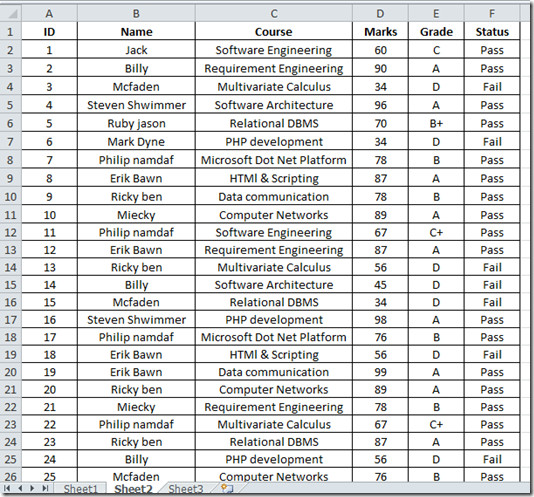
Nyt tarkistaa kuinka monta opiskelijaa on turvattu A, B +, B, C +, C arvosana ja kuinka moni epäonnistui tentissä.
Tässä on ensisijainen huolemme Arvosana -kenttään, kirjoitamme kaavan, joka tarkistaa Arvosana sarake ja laske, kuinka moni opiskelija sai samat arvosanat.
Syntaksi:
= COUNTIF (alue, kriteerit)
Nyt käytämme syntaksin mukaista kaavaa.
= LASKE.JOS (E2: E26, "A")
E2: E26 kaavassa valitsee sarakkeen E alkaen rivi 2, sarakkeen E26 loppuun. valittuun sarakkeeseen sovelletaan ehtoa, joka laskee kuinka moni opiskelija sai A-arvosanan. Tämä kaava osoittaa sen 9 opiskelijoille turvattu A arvosana.
![taulukko 2 [2]](/images/ms-office/countif-function-in-excel-2010_2.jpg)
Nyt luomme kaikki muut luokat muuttamalla ehtoja, jotka vastaavat vastaavia arvosanoja.
B + -luokan opiskelijat
= LASKE.JOS (E2: E26, "B +")
B-luokan opiskelijat
= LASKE.JOS (E2: E26, "B")
C + -luokan opiskelijat
= LASKE.JOS (E2: E26, "C +")
C-luokan opiskelijat
= LASKE.JOS (E2: E26, "C")
Epäonnistuneet opiskelijat (D-luokka)
= LASKE.JOS (E2: E26, "D")
Lopullinen arvostustiedot esitetään alla olevassa kuvakaappauksessa.
![taulukko 3 [3]](/images/ms-office/countif-function-in-excel-2010_3.jpg)
Voit myös kassalla aiemmin tarkistetun SUMIF-toiminnon Excel 2010: ssä.













Kommentit